如何在 Ubuntu 14.04 上安装和配置 VNC
介绍
VNC,或“虚拟网络计算”,是一种连接系统,允许您使用键盘和鼠标与远程服务器上的图形桌面环境进行交互。VNC 使管理远程服务器上的文件、软件和设置更容易还不习惯使用命令行的用户。
在本指南中,我们将在 Ubuntu 14.04 服务器上设置 VNC 并通过 SSH 隧道安全地连接到它。我们将使用的 VNC 服务器是 TightVNC,一个快速且轻量级的远程控制包。这种选择将确保我们的 VNC 连接即使在较慢的 Internet 连接上也能流畅和稳定。
先决条件
在开始使用本指南之前,需要先完成几个步骤。
您需要安装一个 Ubuntu 14.04 服务器,并使用具有 sudo 权限的非根用户进行配置。如果你还没有这样做,你可以通过 Ubuntu 14.04 初始服务器设置指南中的步骤 1-4 来创建这个帐户。
拥有非根用户后,您可以使用它通过 SSH 连接到您的 Ubuntu 服务器并继续安装您的 VNC 服务器。
第一步 - 安装桌面环境和 VNC 服务器
默认情况下,大多数 Linux 服务器安装不会附带图形桌面环境。如果是这种情况,我们需要从安装一个我们可以使用的开始。在这个例子中,我们将安装 XFCE4,它非常轻量级,但对大多数用户来说仍然很熟悉。
我们可以使用 apt 直接从 Ubuntu 的软件存储库获取 XFCE 包以及 TightVNC 包:
sudo apt-get update
sudo apt-get install xfce4 xfce4-goodies tightvncserver
要完成 VNC 服务器的初始配置,请使用 vncserver 命令设置安全密码:
vncserver
(设置访问密码后,系统会询问您是否要输入仅查看密码。使用仅查看密码登录的用户将无法使用鼠标或键盘控制 VNC 实例。如果您想向使用您的 VNC 服务器的其他人演示一些东西,这是一个有用的选项。)
vncserver 通过创建供我们的服务器使用的默认配置文件和连接信息来完成 VNC 的安装。安装这些软件包后,您就可以配置 VNC 服务器和图形桌面了。
第二步 — 配置 VNC 服务器
首先,我们需要告诉我们的 VNC 服务器启动时要执行什么命令。这些命令位于名为 xstartup 的配置文件中。我们的 VNC 服务器已经预加载了一个 xstartup 文件,但是我们需要为我们的 XFCE 桌面使用一些不同的命令。
首次设置 VNC 时,它会在端口 5901 上启动默认服务器实例。此端口称为显示端口,VNC 将其称为 :1。 VNC 可以在其他显示端口上启动多个实例,例如 :2、:3 等。使用 VNC 服务器时,请记住 :X是指 5900+X 的显示端口。
由于我们要更改 VNC 服务器的配置方式,因此我们需要先停止在端口 5901 上运行的 VNC 服务器实例:
vncserver -kill :1
在我们开始配置新的 xstartup 文件之前,让我们备份原始文件以备日后需要:
mv ~/.vnc/xstartup ~/.vnc/xstartup.bak
现在我们可以用 nano 打开一个新的 xstartup 文件:
nano ~/.vnc/xstartup
将这些命令插入到文件中,以便在您启动或重新启动 VNC 服务器时自动执行它们:
#!/bin/bash
xrdb $HOME/.Xresources
startxfce4 &
文件中的第一个命令 xrdb $HOME/.Xresources 告诉 VNC 的 GUI 框架读取服务器用户的 .Xresources 文件。 .Xresources 是用户可以更改图形桌面的某些设置的地方,例如终端颜色、光标主题和字体渲染。
第二个命令只是告诉服务器启动 XFCE,您可以在其中找到轻松管理服务器所需的所有图形软件。
为了确保 VNC 服务器能够正确使用这个新的启动文件,我们需要授予它可执行权限:
sudo chmod +x ~/.vnc/xstartup
第三步 — 创建 VNC 服务文件
为了轻松控制我们的新 VNC 服务器,我们应该将其设置为 Ubuntu 服务。这将允许我们根据需要启动、停止和重新启动我们的 VNC 服务器。
首先,使用nano 在/etc/init.d 中打开一个新的服务文件:
sudo nano /etc/init.d/vncserver
第一个数据块将是我们声明 VNC 将经常引用的一些常见设置的地方,例如我们的用户名和显示分辨率。
#!/bin/bash
PATH="$PATH:/usr/bin/"
export USER="user"
DISPLAY="1"
DEPTH="16"
GEOMETRY="1024x768"
OPTIONS="-depth ${DEPTH} -geometry ${GEOMETRY} :${DISPLAY} -localhost"
. /lib/lsb/init-functions
请务必将 user 替换为您设置的非根用户,如果您更改 1024x768想为您的虚拟显示器使用另一种屏幕分辨率。
接下来,我们可以开始插入允许我们管理新服务的命令指令。以下块将启动 VNC 服务器所需的命令和正在启动的反馈绑定到命令关键字 start。
case "$1" in
start)
log_action_begin_msg "Starting vncserver for user '${USER}' on localhost:${DISPLAY}"
su ${USER} -c "/usr/bin/vncserver ${OPTIONS}"
;;
下一个块创建命令关键字 stop,这将立即终止现有的 VNC 服务器实例。
stop)
log_action_begin_msg "Stopping vncserver for user '${USER}' on localhost:${DISPLAY}"
su ${USER} -c "/usr/bin/vncserver -kill :${DISPLAY}"
;;
最后一个块是命令关键字 restart,它只是将前面的两个命令(stop 和 start)合并为一个命令。
restart)
$0 stop
$0 start
;;
esac
exit 0
一旦所有这些块都在您的服务脚本中,您就可以保存并关闭该文件。使此服务脚本可执行,以便您可以使用刚刚设置的命令:
sudo chmod +x /etc/init.d/vncserver
现在尝试使用服务和命令来启动一个新的 VNC 服务器实例:
sudo service vncserver start
第四步 - 连接到您的 VNC 桌面
要测试您的 VNC 服务器,您需要使用支持通过 SSH 隧道进行 VNC 连接的客户端。如果您使用的是 Windows,则可以使用 TightVNC、RealVNC 或 UltraVNC。 Mac OS X 用户可以使用内置的屏幕共享,或者可以使用像 RealVNC 这样的跨平台应用程序。
首先,我们需要在您的本地计算机上创建一个 SSH 连接,安全地转发到 VNC 的 localhost 连接。您可以通过以下命令通过 Linux 或 OS X 上的终端执行此操作:
(请记住将 user 和 server_ip_address 替换为您用于通过 SSH 连接到服务器的用户名和 IP。 )
ssh -L 5901:127.0.0.1:5901 -N -f -l user server_ip_address
如果您使用的是 PuTTY 等图形化 SSH 客户端,请使用 server_ip_address 作为连接 IP,并将 localhost:5901 设置为新的转发端口在程序的 SSH 隧道设置中。
接下来,您可以使用 VNC 查看器连接到位于 localhost:5901 的 VNC 服务器。确保不要忘记最后的 :5901,因为这是唯一可以访问 VNC 实例的端口。
连接后,您应该会看到默认的 XFCE 桌面已准备好配置和使用!它应该看起来像这样:
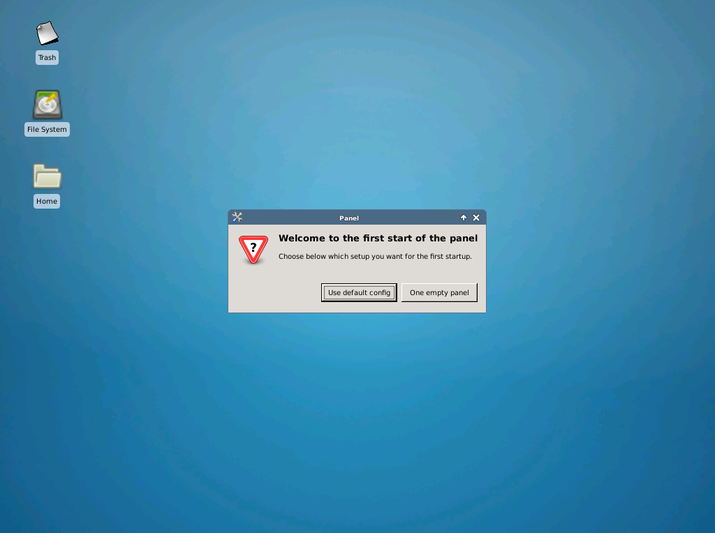
验证 VNC 连接正常后,将您的 VNC 服务添加到默认服务,以便在您启动服务器时自动启动:
sudo update-rc.d vncserver defaults
结论
您现在应该在您的 Ubuntu 14.04 服务器上启动并运行了一个安全的 VNC 服务器。现在,您将能够通过易于使用的图形界面管理服务器的文件、软件和设置。
